W8安装Office出错怎么办,W8安装Office出错的解决方法
时间:2016-05-23 来源:互联网 浏览量:
一般在W8系统里面我们都需要用到Office软件,有用户自己在安装的过程中遇到W8安装Office出错怎么办?要怎样才能完成安装Office?下面小编就跟大家说说W8安装Office出错的解决方法。
W8安装Office出错的解决方法:
1、在桌面使用组合键win+r调出快捷菜单,选择“控制面板”,如下图所示:
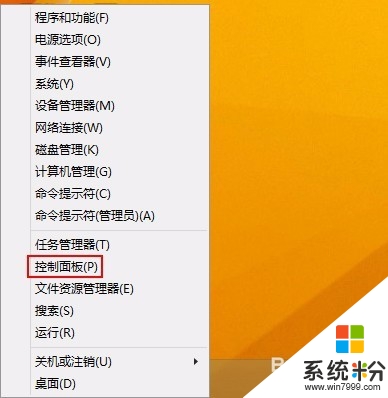
2、在控制面板中,选择“系统和安全”,如下图所示:
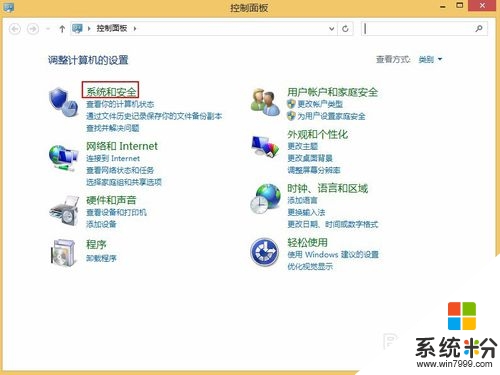
3、在系统和安全中,选择windows更新下的“安装可选更新”,如下图所示:
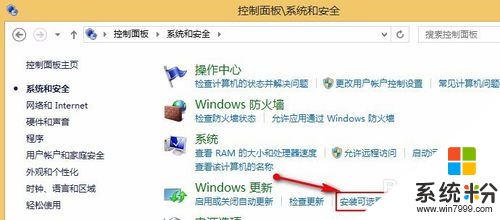
4、在windows更新界面,选择“19个重要更新可以”,如下图所示:
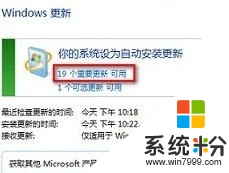
5、进入重要更新以后选择KB2680376安装即可,如下图所示:
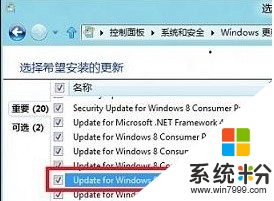
只要安装win8最新的KB1680376补丁就可以轻松解决office无法安装的问题,有碰到类似情况的用户不妨参照上面的教程进行尝试操作。
我要分享:
相关教程
- ·win7安装office提示1704怎么回事|win7安装office出错的解决方法
- ·Win7旗舰版office安装过程中出错的解决方法!
- ·Win7无法双击打开Office 2007,一双击就弹出错误怎么解决 Win7无法双击打开Office 2007,一双击就弹出错误怎么处理
- ·win7电脑安装时出现启动管理器错误,代码0xc000000e怎么解决? win7电脑安装时出现启动管理器错误,代码0xc000000e的解决方法
- ·重装雨林木风win7系统出现错误10100怎么解决,重装win7出错的解决方法
- ·win7安装报错怎么弄 win7安装报错出现问题怎么处理
- ·win7系统电脑开机黑屏 Windows7开机黑屏怎么办
- ·win7系统无线网卡搜索不到无线网络 Win7电脑无线信号消失怎么办
- ·win7原版密钥 win7正版永久激活密钥激活步骤
- ·win7屏幕密码 Win7设置开机锁屏密码的方法
Win7系统教程推荐
- 1 win7原版密钥 win7正版永久激活密钥激活步骤
- 2 win7屏幕密码 Win7设置开机锁屏密码的方法
- 3 win7 文件共享设置 Win7如何局域网共享文件
- 4鼠标左键变右键右键无法使用window7怎么办 鼠标左键变右键解决方法
- 5win7电脑前置耳机没声音怎么设置 win7前面板耳机没声音处理方法
- 6win7如何建立共享文件 Win7如何共享文件到其他设备
- 7win7屏幕录制快捷键 Win7自带的屏幕录制功能怎么使用
- 8w7系统搜索不到蓝牙设备 电脑蓝牙搜索不到其他设备
- 9电脑桌面上没有我的电脑图标怎么办 win7桌面图标不见了怎么恢复
- 10win7怎么调出wifi连接 Win7连接WiFi失败怎么办
Win7系统热门教程
- 1 win7系统怎么卸载IE10恢复到IE9,IE8教程 win7系统卸载IE10恢复到IE9,IE8教程的方法
- 2 Win7怎样快速创建程序桌面快捷方式 Win7快速创建程序桌面快捷方式的方法
- 3 win7无法启动红警怎么办 win7下要如何才可以运行红警
- 4win7电脑怎么提高流畅度|win7电脑提高流畅度的方法
- 5Win7如何备份注册表 Win7备份注册表的方法
- 6win7如何删除程序|win7软件程序快速卸载的方法
- 7win7旗舰版系统host文件保存不了怎么解决
- 8windows7设置电源键为重启或休眠的最佳方法【图文】
- 9怎么设置win7系统代理服务器?win7系统设置代理服务器的步骤
- 10Win7闪屏的原因及解决方法
最新Win7教程
- 1 win7系统电脑开机黑屏 Windows7开机黑屏怎么办
- 2 win7系统无线网卡搜索不到无线网络 Win7电脑无线信号消失怎么办
- 3 win7原版密钥 win7正版永久激活密钥激活步骤
- 4win7屏幕密码 Win7设置开机锁屏密码的方法
- 5win7怎么硬盘分区 win7系统下如何对硬盘进行分区划分
- 6win7 文件共享设置 Win7如何局域网共享文件
- 7鼠标左键变右键右键无法使用window7怎么办 鼠标左键变右键解决方法
- 8windows7加密绿色 Windows7如何取消加密文件的绿色图标显示
- 9windows7操作特点 Windows 7的特点有哪些
- 10win7桌面东西都没有了 桌面文件丢失了怎么办
